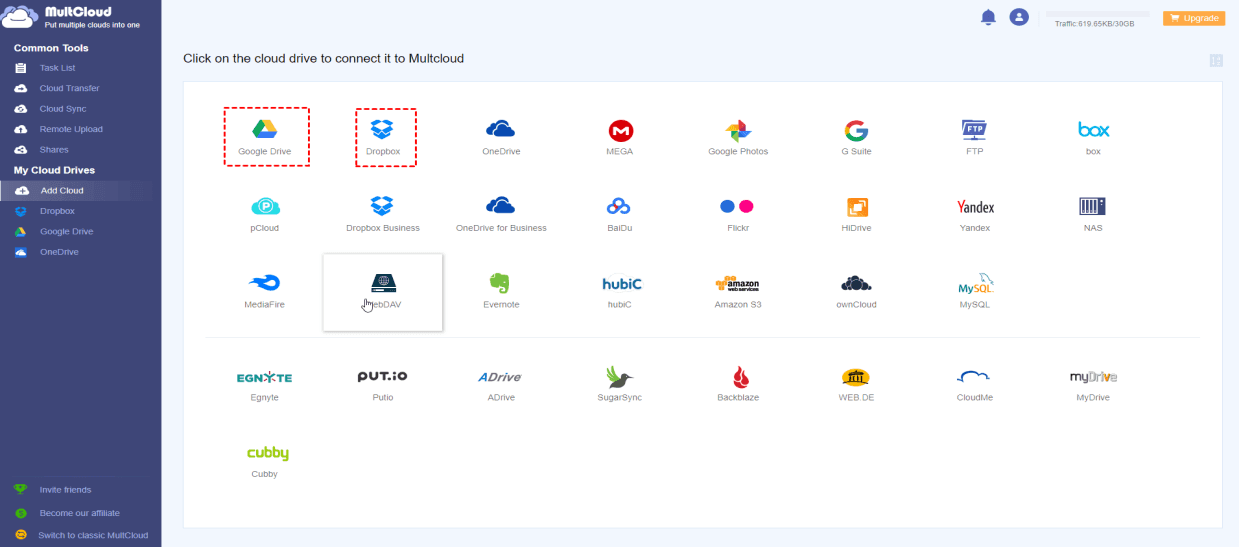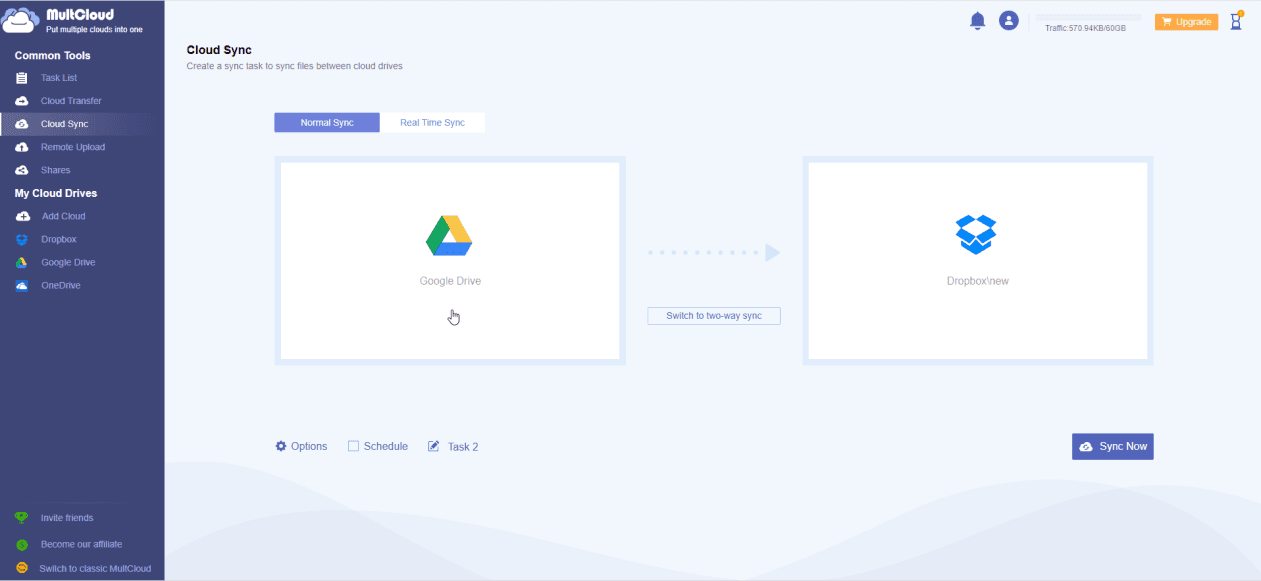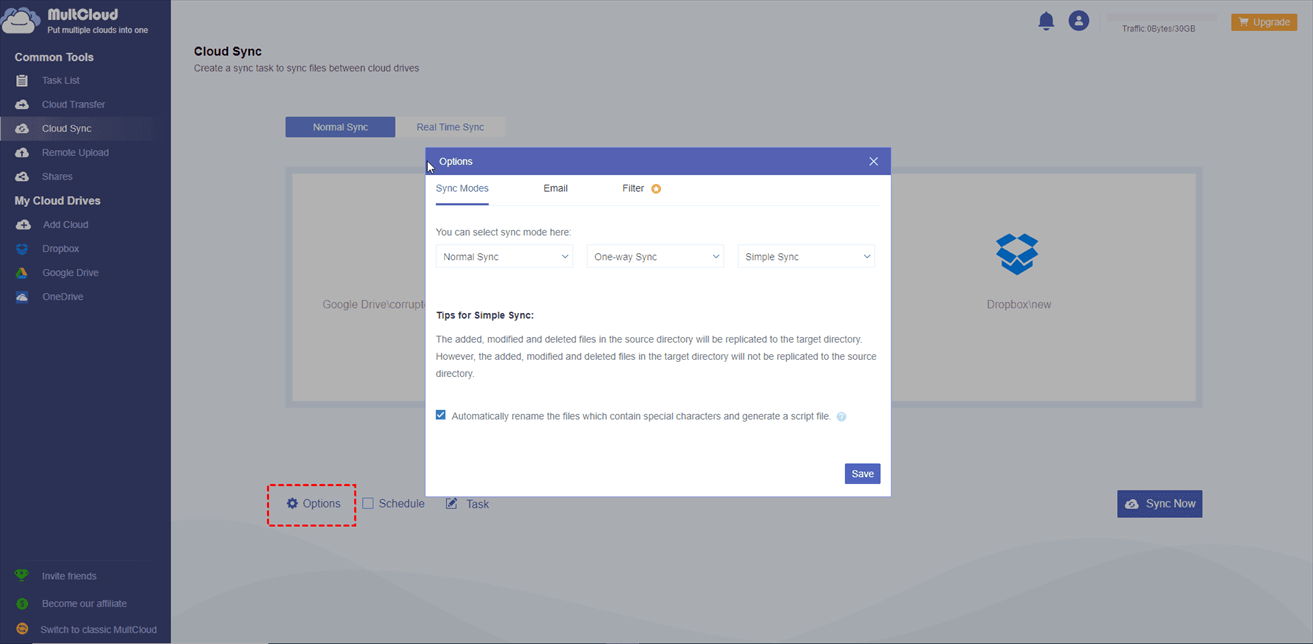前言
2021年使用云服务存储照片、视频、音频、文件等,已经是非常普遍的事情了。我们可以把生活中的珍贵照片、重要的文件数据或者工作上的重要文件存放在云盘里面。云盘会使用两步验证以及文件加密的方式保护我们的数据,防止数据丢失和被陌生人攻击。
近几年市场上涌现出不少云服务产品,但是发展成功且出名的依旧是之前排名靠前的几个云盘,如Dropbox、Google Drive、iCloud。所以,今天的这篇文章我们将对比Dropbox、Google Drive和iCloud的价格、存储空间及成本、文件共享和安全性,方便我们用户能够快速的找到适合自己的云盘。
Dropbox vs Google Drive vs iCloud的定价、文件共享和安全性对比
如何在Dropbox、Google Drive和iCloud中选择合适自己的云盘?请阅读下面的内容,相信能够对您有所帮助。
Dropbox vs Google Drive vs iCloud:价格、存储空间以及使用成本
如何在Dropbox、Google Drive和iCloud种选择即实惠又好用的的云盘呢?请参考下方定价表格,选择合适自己的云盘。
- Dropbox的价格、存储空间以及成本
| 产品名称 | 服务对象 | 版本 | 价格 | 存储空间 | 存储空间成本 |
|---|---|---|---|---|---|
| Dropbox | 个人 | Basic | 免费 | 2GB | 0 |
| Plus | $9.99/月 | 2TB | $0.005/GB | ||
| Family | $16.99/月 | 共享2TB | $0.008/GB | ||
| 商业 | Professional | $16.58/月 | 3TB | $0.006/GB | |
| Standard | $12.5/月 | 5TB | $0.003/GB | ||
| Advanced | $20/月 | 空间足够 | - |
- Google Drive的价格、存储空间以及成本
| 产品名称 | 服务对象 | 版本 | 价格 | 存储空间 | 存储空间成本 |
|---|---|---|---|---|---|
| Google Drive | Personal | Free | 免费 | 15GB | 0 |
| Google One | $1.99/月 | 100GB | $0.020/GB | ||
| $2.99/月 | 200GB | $0.015/GB | |||
| $9.99/月 | 2TB | $0.005/GB | |||
| Business | Business Starter | $6/月 | 30GB | $0.2/GB | |
| Business Standard | $12/月 | 2TB | $0.006/GB | ||
| Business Plus | $18/月 | 5TB | $0.004/GB |
- iCloud的价格、存储空间以及成本
| 产品名称 | 服务对象 | 版本 | 价格 | 存储空间 | 存储空间成本 |
|---|---|---|---|---|---|
| iCloud | 个人或家庭 | - | 免费 | 5GB | 0 |
| $0.99/月 | 50GB | $0.020/GB | |||
| $2.99/月 | 200GB | $0.015/GB | |||
| $9.99/月 | 2TB | $0.005/GB |
提示:
- 1TB=1024GB;
- 表格中的存储空间成本采用的是四舍五入的计算方法,所以会有误差,仅供参考。
从上述表格可以看出Dropbox、Google Drive和iCloud的存储空间成本都是存储空间越大,成本越小。它们之间的区别就在于Dropbox和Google Drive的服务对象分为个人用户和商业用户以及针对个人和商业用户提供的多种版本,而iCloud没有版本的区分,并且iCloud适用于个人或家庭。如果您是个人用户,它们三者都可以使用,如果您是商业用户,我们建议您使用Dropbox或者Google Drive。
特别提醒:Dropbox适用于大型企业;Google Drive适用于中小型企业。
Dropbox vs Google Drive vs iCloud:文件共享
Dropbox、Google Drive和iCloud在文件共享方面有什么不同呢?如果您对Dropbox、Google Drive和iCloud有所了解,那么就不难发现,iCloud如果需要共享文件,只能共享单个文件,而不能同时共享多个文件,并且照片、视频和文件仅能与拥有iCloud账户的家庭成员共享。反观Dropbox和Google Drive不仅可以共享多个文件,还可以分享共享文件的链接,且能与非Dropbox或非Google Drive成员共享文件。
Dropbox vs Google Drive vs iCloud:安全性
云盘隐私安全已经是一个老话题了,但凡使用过云盘的用户,都对云盘的安全性格外关注,那么Dropbox、Google Drive和iCloud的安全性如何呢?
Dropbox在安全隐私方面采用了两步验证和加密的方法,保护我们账户免受陌生人的攻击。Dropbox利用SSL(Secure Socket Layer)和TLS(Transport Layer Security)保护传输的文件,并且采用256位高级加密标准对静态文件进行加密。
Google Drive在安全隐私方面同样采用了两步验证和加密的方法,但是Google Drive对单个文件提供单独的加密密钥,所以Google Drive在单个数据保护方面要比Dropbox做的更好一点。
最后来说一说iCloud,它是如何保护我们的数据的呢?iCloud依旧采用的是身份验证和128位AES(Advanced Encryption Standard)加密的方式保护数据,但是iCloud还增加了端对端加密。端对端加密需要用户自己开启Apple ID的双重身份验证,以提高iCloud数据的安全性。
Dropbox、Google Drive和iCloud三个云盘在安全隐私方面都不相上下,都能保护我们的数据。
如何轻松实现云盘之间的文件传输
如果您同时拥有Dropbox和Google Drive账户,并想把Dropbox中的文件同步到Google Drive中或者把Google Drive中的文件同步到Dropbox中,应该怎么办呢?下面有两种方法:
第一种是使用传统的同步方法将Dropbox中的文件手动下载下来,然后再上传文件到Google Drive中。或者将Google Drive中的文件下载下来,再上传文件到Dropbox中。但是这样的操作方法不仅十分麻烦而且还浪费时间。
那有没有更为简单快速的方法呢?当然是有的。我们可以使用第三方工具在Dropbox和Google Drive之间同步文件。这里我们推荐MultCloud作为同步文件的第三方媒介。
MultCloud是一款免费的网页端多云管理应用程序,支持Google Drive、Dropbox、OneDrive等30多种云服务,同时还支持将文件从一个云盘同步到另一个云盘。
Google Drive与Dropbox在MultCloud中同步文件
我们使用在MultCloud中将Google Drive文件同步到Dropbox为例子,为大家演示具体操作步骤:
1.注册并登录MultCloud账号,点击添加云,分别添加Google Drive和Dropbox。
提示:MultCloud初次访问云盘需要授予访问云盘权限,请点击是。
2.在云同步中将Google Drive添加至来源云盘,将Dropbox添加至目的云盘。
3.添加好同步的文件后,您可以点击页面的选项按钮或定时按钮,您可以在这里选择文件的同步模式。
注:
- 同步模式:普通同步,双向同步和即时同步模式。普通同步模式中包含简单同步、镜像同步(付费)、移动同步(付费)等。
- 定时任务中设置同步时间(每日、每周、每月),无需值守,文件就能自动同步到云盘。
4.点击开始同步,MultCloud会将Google Drive中的文件同步到Dropbox中。
如果您想将Dropbox中的文件同步到Google Drive中,您只需要将上述步骤2中的源云盘和目标云盘分别设置为Dropbox和Google Drive即可。
MultCloud的其他优点:
- 离线下载文件到云盘:您可以通过MultCloud输入文件的URL,将URL文件离线下载到云盘而不是手动将URL文件下载到本地设备后再上传到云盘,例如Dropbox,Google Drive,OneDrive,Box,MEGA等云盘。
- 子账号管理:您可以在MultCloud中创建MultCloud子账号,并授权这个子账号对主账号某些文件夹的访问权限(读、写、全部),并在一个界面上管理所有这些子账号。这将极大地帮助您和您的团队高效合作。
总结
结合文章中对Dropbox vs Google Drive vs iCloud的对比来看,Dropbox、Google Drive和iCloud在安全性能方面相差无几。但是在价格和服务对象上面,三者有较大差异。价格方面,Dropbox价格更高,Google Drive次之,iCloud价格最便宜。服务对象方面,Dropbox更偏向于大型企业,Google Drive偏向于中小型,iCloud适合个人用户。但是Dropbox和Google Drive在个人用户方面也有涉及。总的来说,我们还是建议,如果您是把云盘用作商业云盘,可以选择Dropbox或者Google Drive;如果您是用于个人,那么三种云盘都可以使用。
如果您同时拥有多个云盘并且想在云盘之间同步文件,我们建议您尝试文章当中提到的MultCloud。MultCloud是一款不需要下载的网页端多云管理器,通过MultCloud,您可以轻松地同步两个云服务或不同云盘上的两个文件夹。您还可以设置计划同步,在云端之间以一定的时间间隔自动同步数据。
MultCloud支持的云盘
-
Google Drive
-
Google Workspace
-
OneDrive
-
OneDrive for Business
-
SharePoint
-
Dropbox
-
Dropbox Business
-
MEGA
-
Google Photos
-
iCloud Photos
-
FTP
-
box
-
box for Business
-
pCloud
-
Baidu
-
Flickr
-
HiDrive
-
Yandex
-
NAS
-
WebDAV
-
MediaFire
-
iCloud Drive
-
WEB.DE
-
Evernote
-
Amazon S3
-
Wasabi
-
ownCloud
-
MySQL
-
Egnyte
-
Putio
-
ADrive
-
SugarSync
-
Backblaze
-
CloudMe
-
MyDrive
-
Cubby